アニメーション GIF を Word 文書に追加すると、メッセージを伝えたい場合、アクティビティをデモンストレーションしたい場合、聴衆の注意を引いた場合、または単にユーモアを追加したい場合に便利です。 Microsoft Word にアニメーション GIF を追加する方法は次のとおりです。

Word を使用すると、コンピュータのハード ドライブに保存されているアニメーション GIF を挿入できます。 Word 文書に GIF を挿入するプロセスは 、画像やその他のオブジェクトを挿入する 場合と変わりません。残念ながら、これは Windows 10 の Microsoft Word でのみ機能します。Mac ユーザーの場合でも GIF を挿入できますが、アニメーション化されません。

まず、 Word を開き 、GIF を表示したい文書内の位置にカーソルを置きます。 [挿入]タブの[イラスト]グループで、[図]をクリックします。ドロップダウン メニューから「このデバイス」を選択します。
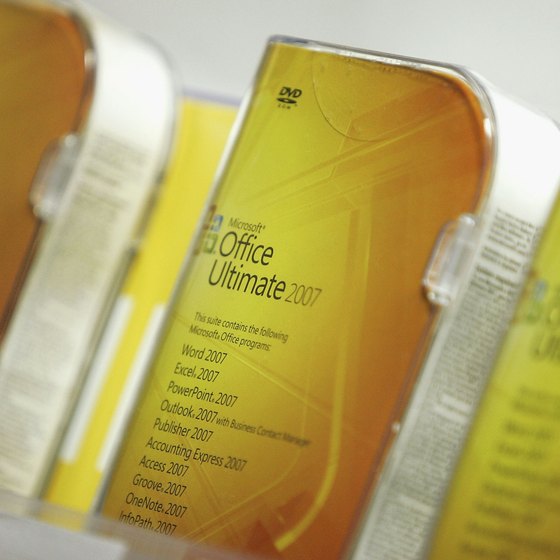
ファイルエクスプローラーが開きます。挿入する GIF を見つけて選択します。 「挿入」をクリックします。

GIF は Microsoft Word 文書に表示されます。画像の左下隅に一時停止アイコンが表示されます。クリックするとアニメーションが一時停止します。
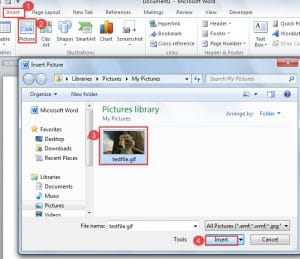
GIF の下部には代替テキストも表示されます。 Word は代替テキストを自動的に追加しようとしますが、必ずしも正確であるとは限りません。 Word 文書をアクセスしやすくする には、説明的な代替テキストを記述します。 GIF の 代替テキストを編集する には、下部のテキストをクリックします。

または、GIF を右クリックし、コンテキスト メニューから [代替テキストの編集] を選択します。
[代替テキスト] ペインがウィンドウの右側に表示されます。テキスト ボックスに希望の代替テキストを入力します。
これで、GIF を Microsoft Word 文書に挿入しただけでなく、誰でもアクセスできるようになりました。





